Cómo cambiar el enlace permanente para una página de WordPress
Publicado: 2022-09-10Si desea cambiar el enlace permanente de una página de WordPress, puede seguir los pasos a continuación. Tenga en cuenta, sin embargo, que cambiar el enlace permanente de una página también cambiará la URL de esa página. Antes de cambiar el enlace permanente de una página, es posible que desee configurar una redirección 301 desde la URL anterior a la nueva URL. Esto ayudará a garantizar que todos los enlaces a la URL anterior se redirijan a la nueva URL y que se mantengan las clasificaciones de los motores de búsqueda para la URL anterior. Para cambiar el enlace permanente de una página de WordPress: 1. Inicie sesión en el Panel de WordPress. 2. En la barra lateral izquierda, navegue hasta Páginas. 3. Localice la página para la que desea cambiar el enlace permanente y desplace el cursor sobre ella. 4. En el menú desplegable resultante, haga clic en Editar. 5. En el campo Enlace permanente, ingrese el nuevo enlace permanente para la página. 6. Desplácese hacia abajo y haga clic en Actualizar.
¿Qué es un enlace permanente? El uso de un enlace permanente en una página web se puede clasificar como un 'enlace permanente'. En la mayoría de los casos, la URL será algo así: https://www. La URL de mi sitio web es https://www.mywebsite.com/blog/blog-post-1.html. Además, cuando una URL se declara una publicación de blog, los usuarios pueden averiguar qué contiene la publicación (por ejemplo, WordPress). Los visitantes de su sitio web deben poder utilizar UX de alta calidad gracias a la organización de su sitio web. Los beneficios de los enlaces internos van mucho más allá de mejorar la navegación; también ayuda en la detección de la estructura de su sitio web para los motores de búsqueda.
Esto se debe al uso estratégico de enlaces permanentes creados estratégicamente en cada página, lo que puede mejorar su clasificación en los motores de búsqueda. La función principal de un enlace permanente es simplificar el acceso a publicaciones o páginas específicas en un sitio web. Debido a que los usuarios siempre pueden escribir la URL de un recurso en particular en el navegador del usuario, el enlace permanente mejora la experiencia de usuario. Cambiar la estructura de una URL puede ser dañino porque la URL debe ser 'permanente' en términos de vínculos de retroceso. Tiene la opción de usar uno de los dos métodos para crear enlaces permanentes de WordPress personalizados. El primer cambio afecta toda la estructura de URL de su sitio web, y el segundo le permite cambiar páginas individuales o compartir slugs de URL. Como se indicó anteriormente, lo siguiente será su guía sobre qué método usar en cada caso.
La sección Enlace permanente se puede encontrar en la barra lateral derecha del Editor de bloques, seleccionando la pestaña Documento e ingresando la URL. Puede cambiar el enlace permanente de una publicación o página antes o después de su publicación, pero no lo haga inmediatamente después. Al cambiar los enlaces permanentes, el error 404 Página no encontrada es uno de los problemas más comunes. Para resolver esto, se debe usar la redirección 301 para guiar a los navegadores a la página correcta. El título de una página no está destinado a cambiar. No siempre es posible mantener la misma URL de una página web, independientemente del navegador en el que esté alojada. Una redirección de URL garantiza que cualquier intento de localizar una URL antigua se dirija a la nueva dirección de la página. Esto asegurará que no se pierda tráfico del sitio web si se rompe un enlace.
Una vez que encuentre el elemento con un enlace permanente que desea usar, debe eliminarlo permanentemente o cambiar su enlace permanente. Si no vuelve a necesitar el elemento, puede eliminarlo fácilmente haciendo clic en Papelera o moviéndolo a la papelera. Cuando se lleva a cabo esta acción, el enlace permanente suele publicarse de forma gratuita. Para eliminar un elemento de forma permanente, seleccione Papelera y luego Eliminar de forma permanente.
¿Por qué no puedo cambiar el enlace permanente de WordPress?
 Crédito: www.greengeeks.com
Crédito: www.greengeeks.comHay algunas razones por las que es posible que no pueda cambiar su enlace permanente de WordPress. Puede ser que su instalación de WordPress no esté configurada para permitir cambios de enlaces permanentes, o que el servidor que está utilizando no admita el módulo mod_rewrite necesario. Alternativamente, podría ser que WordPress no pueda escribir en su archivo .htaccess. Si este es el caso, deberá editar manualmente el archivo para permitir que WordPress actualice la estructura de enlaces permanentes .
La presencia de una URL es uno de los aspectos más importantes de cualquier sitio web. WordPress emplea una estructura de enlace permanente para generar URL automáticamente para cada publicación o página que cree. Una URL se compone de dos partes: una parte permanente y una parte de slugs. Además de agregar la fecha a un gran sitio web de noticias como CNN, la estructuración de su contenido mejora significativamente. Al crear un blog con contenido perenne, como guías y tutoriales, use URL más cortas y descriptivas, lo que hará que sus fechas y estadísticas sean más fáciles de recordar. Hay seis tipos diferentes de estructuras de enlaces permanentes disponibles para los usuarios de WordPress. Para un blog pequeño o un sitio web de nicho, la estructura de nombre de publicación es una buena opción.
En este caso, es la mejor estructura para incluir contenido siempre nuevo. Si no te importa el SEO o no tienes la intención de compartir enlaces en las redes sociales, puedes usar la estructura Simple o Numérica. A pesar de ello, te recomendamos que te abstengas de utilizarlo para tu web profesional.
¿Puedo editar un enlace permanente?
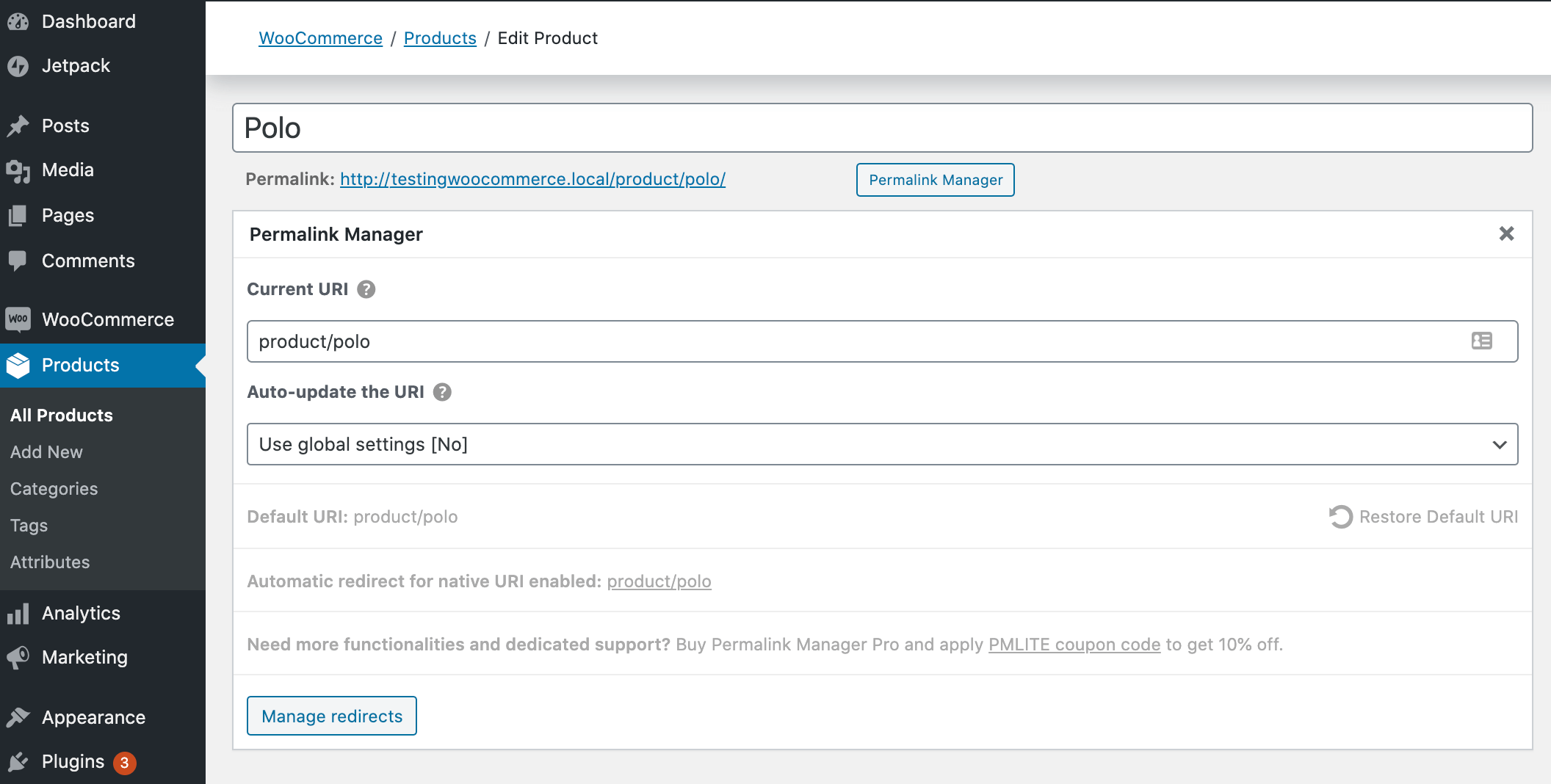 Crédito: sin nombre – WP Mayor
Crédito: sin nombre – WP MayorEs posible cambiar el enlace permanente de una publicación o página antes o después de publicar un contenido, pero es mejor no hacerlo después; esto es especialmente cierto para publicaciones y páginas que contienen información confidencial. Como resultado, todas las funciones de la antigua URL pueden verse afectadas. Para evitar este problema, deberá configurar la redirección de URL (consulte los detalles en un artículo aparte).
Redirección de enlaces permanentes de WordPress
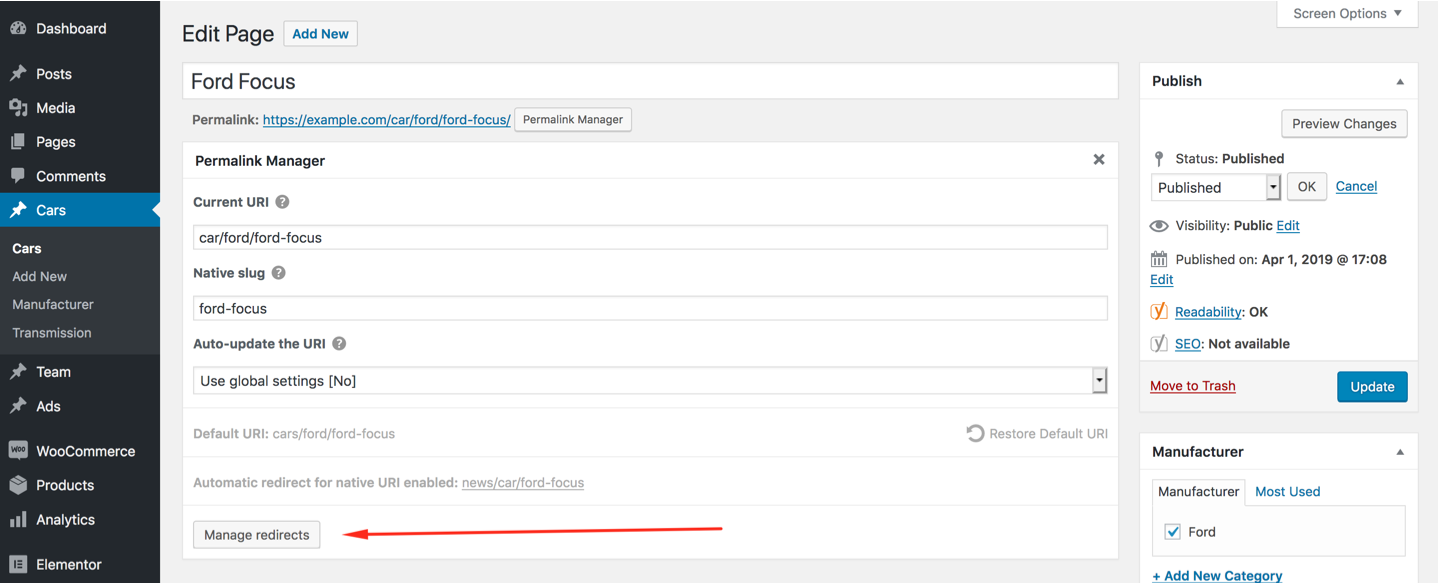 Crédito: permalinkmanager.pro
Crédito: permalinkmanager.proCuando cambia la estructura de enlaces permanentes de un sitio de WordPress, es importante configurar una redirección para que los visitantes y los motores de búsqueda se dirijan a las páginas correctas. Hay algunas formas diferentes de configurar una redirección, pero la más común es usar un complemento como Redirección.
Hay varias herramientas excelentes de WordPress para aprender a redirigir una publicación. Para configurar una página de redirección de WordPress , primero debe instalar el complemento. Una redirección no es tan importante como una página de optimización de motores de búsqueda; Google simplemente no los valora tanto como la optimización de motores de búsqueda. Como resultado, es una buena idea mantener las mismas URL. Con el complemento del creador de redireccionamiento de enlaces, puede configurar redireccionamientos automáticamente en función de los cambios en sus slugs y URL. Por ejemplo, si los slugs de una publicación cambian, agregará una redirección a la nueva publicación. Cuando está redirigiendo un conjunto de URL, puede usar una redirección comodín para llegar a esos elementos.
Si desea cambiar las URL de su sitio de WordPress o crear una nueva publicación, primero debe configurar una redirección. La redirección comodín se crea con la ayuda de Regex, una herramienta que le permite crear una redirección avanzada. Por ejemplo, una redirección con un enlace comodín devolverá el mismo enlace de su estructura anterior al mismo enlace creado con la nueva estructura.

Enlaces permanentes de WordPress: primero consulte a un profesional de SEO
Antes de realizar cambios en los enlaces permanentes de WordPress, consulte con un experto en SEO para asegurarse de que los cambios no tengan un impacto negativo en su sitio.
Enlaces permanentes de WordPress
Los enlaces permanentes son las URL únicas que se utilizan para acceder a publicaciones y páginas de blog específicas en su sitio web. De forma predeterminada, WordPress genera enlaces permanentes utilizando la fecha y la hora de su publicación o página. Sin embargo, puede cambiar la configuración de su enlace permanente para utilizar una estructura de URL personalizada que sea más legible y compatible con los motores de búsqueda.
Cuando crea un enlace permanente de WordPress, puede ingresar la URL completa de una publicación o página. Cuando la URL de un sitio de WordPress se refiere a un contenido específico, se refiere a la dirección permanente del sitio. El SEO (optimización de motores de búsqueda) puede verse muy afectado por la forma en que se formatean las publicaciones de WordPress. WordPress tiene varias formas diferentes de cambiar sus enlaces permanentes y configuraciones. Este es el mejor lugar para comenzar si desea saber más sobre los enlaces permanentes. También puede incluir texto estático si desea incluir texto en cada publicación. Puede cambiar la configuración del enlace permanente en cualquier publicación o página que ya se haya publicado con WordPress.
Las estructuras personalizadas para las categorías y etiquetas de WordPress se pueden configurar en configuraciones opcionales para los enlaces permanentes de WordPress. Cuando personaliza los slugs de la publicación antes de publicar el contenido, podrá optimizar su enlace permanente una vez que se publique el contenido. Puede cambiar el enlace permanente de una publicación que ya se ha publicado desde la sección Publicaciones de su panel de control de WordPress. Lo primero que debe notar es que WordPress genera slugs únicos para cada etiqueta o categoría. Puede modificar los slugs en una taxonomía personalizada si uno está creado por un complemento o si crea el suyo propio. Cuando utiliza la configuración de enlace permanente predeterminada de WordPress, está poniendo en peligro la optimización del motor de búsqueda de su sitio web (optimización del motor de búsqueda) y la de otros usuarios. Para optimizar cada publicación de blog para obtener la mejor configuración de SEO, debe modificar la configuración de enlaces permanentes de WordPress.
El objetivo de este artículo es mostrar cómo maximizar la página de configuración de enlaces permanentes de WordPress para beneficiarse de su potente configuración de SEO. Los usuarios pueden tener una buena idea de qué tipo de contenido consumirán tan pronto como hagan clic en el enlace visitando la URL ithemes.com/wordpress-block-patterns-ultimate-guide/. Hay dos estructuras distintas de enlaces permanentes que son adecuadas para su uso en su sitio web de WordPress. Las sugerencias de palabras clave que son relevantes para su contenido en lugar de cadenas aleatorias de caracteres en sus URL ayudarán a aumentar su visibilidad. Para encontrar la palabra clave más efectiva, deberá realizar una investigación básica de palabras clave. Otro método para obtener ideas de palabras clave es a través de Google Ads, anteriormente conocido como Adwords. Agregar estos a sus enlaces permanentes es una buena manera de aumentar la cantidad de páginas en su sitio web que son vistas por las agencias de clasificación. Un diagrama es la mejor manera de estructurar su sitio web porque le permite segmentar sus categorías según el contenido de su sitio.
Google recompensa a los sitios web que brindan a los usuarios el contenido que buscan a cambio de un enlace de referencia. El título de su publicación debe aparecer muy cerca del título de su publicación y debe reflejar su publicación directamente. En los archivos de plantilla de su tema, hay una etiqueta que debe usarse para encontrar y vincular a la URL de una publicación. El código de la etiqueta de la plantilla solo debe usarse una vez para cada enlace que proporcione a cualquier página o publicación en su sitio web. Además de las páginas estáticas, las páginas de archivo y cualquier contenido de sitio web que requiera una URL única, puede usar enlaces permanentes para páginas dinámicas o de archivo. Su estructura de enlaces permanentes de WordPress servirá como base para el trabajo que realiza para sus clientes. Analizar la investigación de palabras clave y la estructuración del sitio web solo puede beneficiar sus esfuerzos de SEO. Cuando aprenda a usar SSL, será más consciente de su seguridad. Con la ayuda de un sólido complemento de seguridad de WordPress, puede mejorar la seguridad de su sitio web de WordPress.
¿Dónde encuentro enlaces permanentes en WordPress?
Puede configurar un enlace permanente predeterminado para que aparezca en la publicación de WP-Admin o en el editor de páginas seleccionando el título. Se puede acceder al botón de edición haciendo clic en el enlace al enlace permanente. Si lo prefiere, puede editar solo los slugs.
Cómo cambiar el enlace personalizado a la página en WordPress
Para cambiar un enlace personalizado a una página en WordPress, siga estos pasos: 1. Inicie sesión en su cuenta de WordPress y vaya al panel. 2. En la barra lateral izquierda, coloque el cursor sobre la sección "Enlaces" y haga clic en "Categorías de enlaces". 3. Busque la categoría que contiene el enlace personalizado que desea cambiar y haga clic en el enlace de edición. 4. En el campo “Nombre”, cambie el nombre de la categoría. 5. En el campo "Slug", cambie el slug para la categoría. 6. En el campo "Descripción", cambie la descripción de la categoría. 7. Haga clic en el botón "Actualizar". 8. En la barra lateral izquierda, desplace el cursor sobre la sección "Páginas" y haga clic en "Todas las páginas". 9. Busque la página a la que desea cambiar el enlace personalizado y haga clic en el enlace de edición. 10. En el campo "Enlace", elimine el enlace personalizado anterior e ingrese el nuevo. 11
El primer consejo es cambiar la URL de la página. Cuando crea una nueva página o publicación de blog, WordPress genera automáticamente la URL para esa página. Tenga en cuenta que lo que busca un usuario del motor de búsqueda puede ser la misma información que usted tiene en su sitio web. La URL de la publicación o página de tu blog se puede cambiar con el Editor de Gutenberg. En la parte superior de la página, verá un campo de título donde ingresa el título de su publicación. Seleccione el botón de edición en el enlace permanente, luego cambie el nombre de los slugs en la página y guárdelos. Su URL se define como los slugs que especifique. Si ha proporcionado la URL a otras personas anteriormente, no necesitará cambiarla en el futuro.
Cómo crear enlaces de página personalizados
Si desea crear un enlace de página personalizado , simplemente haga clic en el enlace 'Agregar nuevo' debajo de la publicación a la que desea vincular e ingrese la URL que desea en el enlace permanente de la publicación. Una vez que haya realizado los cambios, vuelva a hacer clic en el botón "Actualizar".
